Узнайте, как скачать файл из Jupyter Notebook шаг за шагом. Наша статья подробно объясняет, как сохранить свой код в виде файла и загрузить его на ПК.
Jupyter Notebook – это замечательный инструмент для анализа данных и машинного обучения. Но записи в блокноте лишь первый шаг, существенно важным является способность сохранения работы пользователя. Если вы изучаете данные в Jupiter Notebook и нуждаетесь в сохранении вашей работы в виде отдельного файла, существует несколько способов сделать это.
Эта инструкция поможет вам понять каким образом легко и быстро скачать вашу работу из Jupyter Notebook.
В этой статье представлены пошаговые инструкции, как создать файл, скачать его и сохранить на своем компьютере. Прочтите инструкции, чтобы быстро и легко экспортировать файлы!
Создание нового блокнота в Jupiter Notebook
Для создания нового блокнота необходимо запустить Jupiter Notebook. Для этого необходимо открыть терминал и ввести команду jupyter notebook.
После запуска Jupiter Notebook появится страница с выбором каталога. На этой странице необходимо нажать кнопку “New” в правом верхнем углу и выбрать тип блокнота:
- Python 3
- R
- Julia
- Text File
Выберите нужный тип блокнота. После этого откроется новая вкладка в браузере с созданным блокнотом.
Вы также можете использовать командную строку, чтобы создать новый блокнот. Для этого необходимо ввести команду “jupyter notebook Название_файла.ipynb” в терминале.
Теперь вы можете начать работу с новым блокнотом и сохранить его на своем компьютере при необходимости.
Видео по теме:
Добавление новой ячейки в блокноте
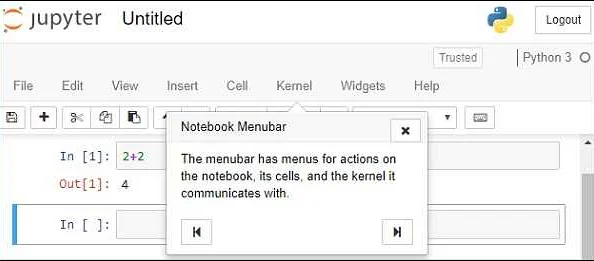
Чтобы добавить новую ячейку в Jupiter Notebook, нужно нажать на кнопку “+”, которая находится слева от ячейки. Данная кнопка открывает добавление новой ячейки ниже текущей.
Вы также можете добавить новую ячейку сверху текущей ячейки, нажав на кнопку, которая появляется при наведении на верхнюю границу ячейки.
Новая ячейка по умолчанию создается в режиме “Код”. Если же вы хотите создать ячейку для написания текста или вставки изображения, выберите необходимый вам тип ячейки из выпадающего списка типов ячеек в верхней панели.
Вы также можете использовать горячую клавишу “b” для создания новой ячейки ниже текущей и “a” для создания новой ячейки сверху текущей.
Не забудьте сохранить свой блокнот после добавления новых ячеек, чтобы не потерять проделанную работу.
Запись кода в ячейку блокнота
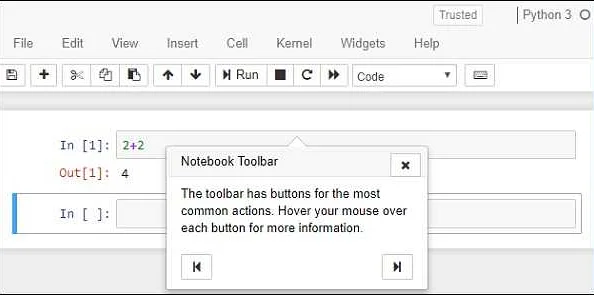
Каждая ячейка блокнота в Jupiter Notebook предназначена для записи и исполнения определенного кода. Чтобы записать код в ячейку, необходимо ее выбрать и начать печатать.
Чтобы записать несколько строк кода в одну ячейку, можно воспользоваться клавишей Enter для перехода на следующую строку. Также можно использовать клавишу Tab для создания отступа в коде.
Если нужно выполнить уже записанный в ячейку код, можно нажать кнопку “Run” в меню или клавишу Shift+Enter.
Важно помнить, что все ячейки блокнота могут быть исполнены в любом порядке, поэтому рекомендуется комментировать каждую ячейку, чтобы было понятно, какой код в ней записан. Для этого можно использовать символ “#” перед комментарием.
Также в ячейках блокнота можно использовать специальные команды (магические команды) для выполнения определенных действий. Эти команды начинаются с символа “%”.
Использование ячеек блокнота в Jupiter Notebook позволяет удобно организовывать и отладживать код, а также делиться им с другими пользователями.
Выполнение кода в ячейке блокнота
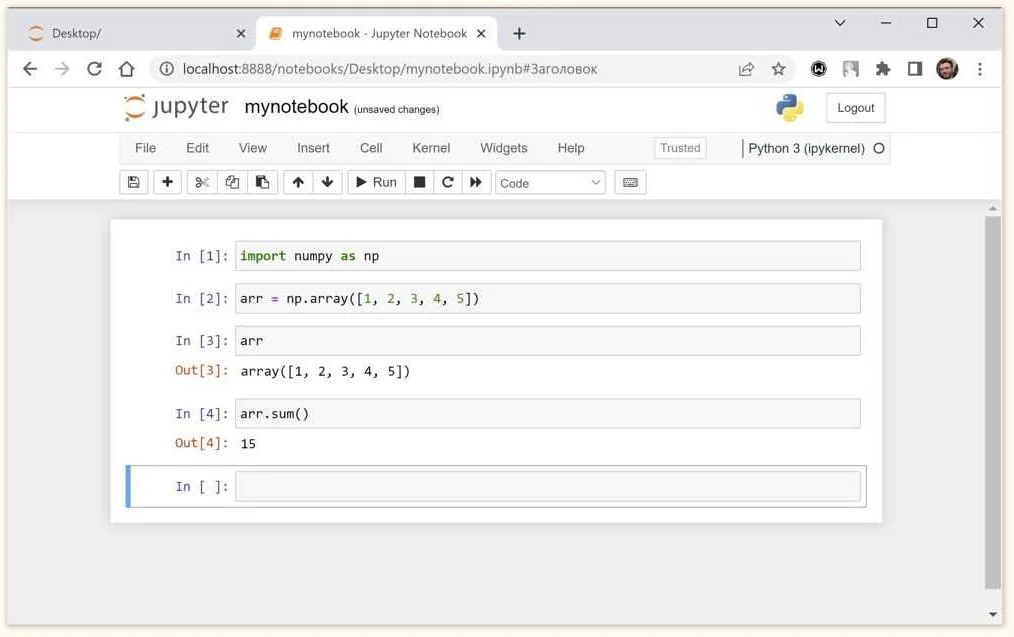
Каждая ячейка блокнота в Jupyter может содержать код на языках Python, R, Julia и многих других. Чтобы выполнить код в ячейке, необходимо нажать кнопку “Run” на панели инструментов или использовать сочетание клавиш Shift+Enter.
После выполнения кода в ячейке появляется вывод и/или результат выполнения. Если ячейка содержит код, который зависит от предыдущих ячеек, то перед выполнением такой ячейки нужно сначала выполнить предыдущие ячейки.
Для удобства в работе с блокнотом можно также использовать различные магические команды и встроенные функции, например, для импорта библиотек и модулей, работы с файлами, отображения графиков и многого другого.
Кроме того, использование комментариев в коде и разделение кода на логические блоки может существенно упростить понимание и отладку кода в ячейке.
Сохранение результатов выполнения кода в блокноте
Один из главных преимуществ Jupiter Notebook состоит в том, что он позволяет сохранять результаты выполнения кода непосредственно в блокноте. Это может быть очень удобно, если вы хотите оставить запись о том, как вы получили определенный результат или хотите предоставить доказательство своих расчетов.
У каждого блока кода, который вы выполняете, есть выходной результат, который может быть сохранен непосредственно в блокноте. Это может быть текстовый вывод, график, таблица или любой другой объект. Вы можете сохранить результат как новый блокнот или добавить его к существующему блоку.
Чтобы сохранить результат выполнения кода в блокноте, вы можете использовать команду “Сохранить и проверить точку восстановления” (сохраняет результат и создает версию блокнота) или “Сохранить выходные данные” (сохраняет только результат выполнения кода).
Если вы хотите сохранить результат как новый блокнот, вы можете выбрать “Экспорт в другие форматы” из меню “Файл” и выбрать формат, который вам нужен, например HTML, PDF или Markdown. Вы также можете добавить результат выполнения кода к существующему блоку, просто вставив выходной результат в нужное место в блокноте.
Наконец, если вы хотите показать результат выполнения кода другому человеку, вы можете использовать команду “Поделиться блокнотом” и отправить ссылку на блокнот. После перехода по ссылке, другой человек сможет увидеть ваш результат выполнения кода в блокноте.
Как скачать файл, созданный в Jupiter Notebook
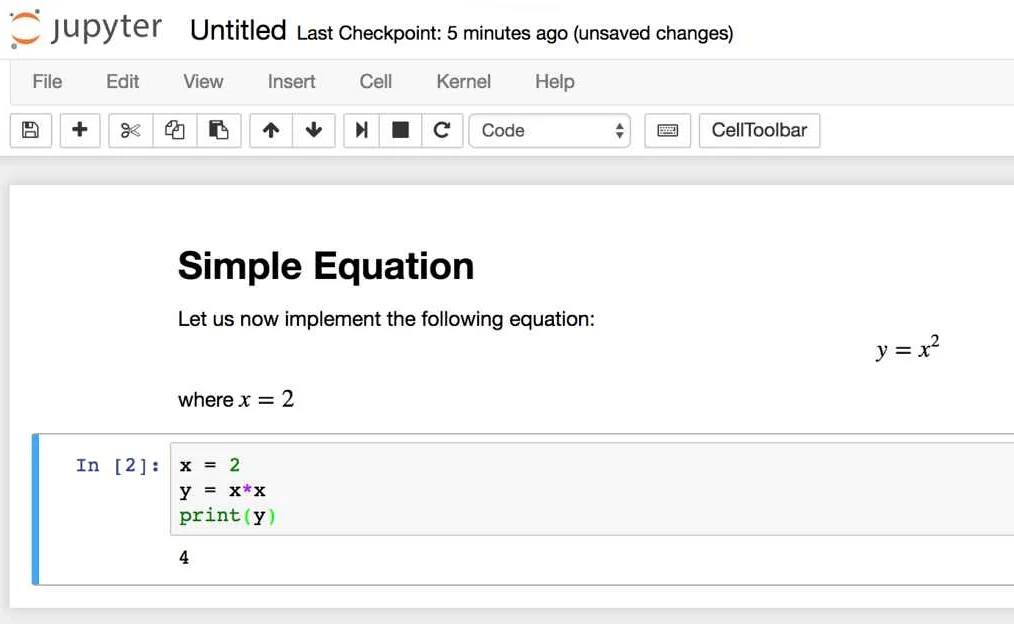
Чтобы скачать файл, созданный в Jupiter Notebook, нужно выполнить следующие шаги:
- Открыть файл в Jupiter Notebook и сохранить его в нужном формате. Для этого можно воспользоваться сочетанием клавиш Ctrl+S (или Command+S для Mac).
- Найти сохраненный файл в файловой системе (например, в проводнике Windows или Finder на Mac).
- Щелкнуть правой кнопкой мыши на файле и выбрать в контекстном меню опцию “Сохранить как” (или аналогичную опцию на вашей операционной системе).
- Выбрать путь и название для сохраняемого файла и нажать “Сохранить”.
Таким образом, вы сможете легко скачать файл, созданный в Jupiter Notebook, и использовать его для своих нужд.
Как скачать отдельную ячейку блокнота в виде файла
Часто бывает необходимо скачать отдельную ячейку блокнота в виде файла для дальнейшего использования или отправки кому-то. Это можно сделать следующим образом:
- Выделите ячейку, которую хотите скачать.
- Щелкните правой клавишей мыши на выделенной ячейке.
- Выберите всплывающее меню “Download As” и выберите нужный формат файла (например, “Notebook (.ipynb)”, “Python (.py)” или “HTML (.html)”).
- Сохраните файл на своем компьютере в выбранное место.
Теперь у вас есть отдельная ячейка блокнота в виде отдельного файла, который можно использовать по своему усмотрению. Заметьте, что если вы выбрали формат “Notebook (.ipynb)”, вы получите весь блокнот, но только с отмеченной ячейкой.
Как скачать все ячейки блокнота в виде файла
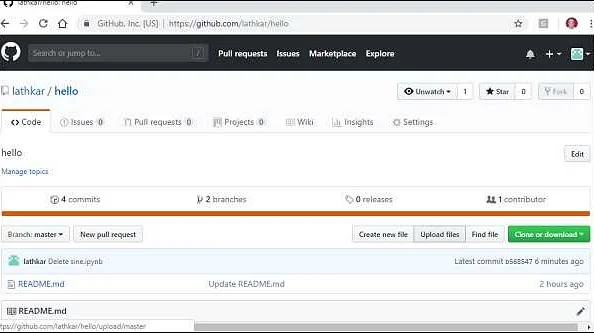
Скачать все ячейки блокнота в виде файла может быть необходимо для сдачи работы или создания архива. Для этого выполните следующие шаги:
- Откройте блокнот, который хотите скачать.
- Перейдите во вкладку “File” и выберите “Download as”.
- Выберите формат файла, в котором хотите скачать блокнот. Обычно используется формат “notebook (.ipynb)” для Jupiter Notebook.
После выбора формата, система начнет загрузку файла на ваш компьютер. В зависимости от размера файла и скорости интернета процесс загрузки может занять разное время.
После завершения загрузки вы можете найти файл на компьютере и открыть его в Jupiter Notebook или другой программе для обработки блокнотов.
Как экспортировать блокнот в другой формат файла
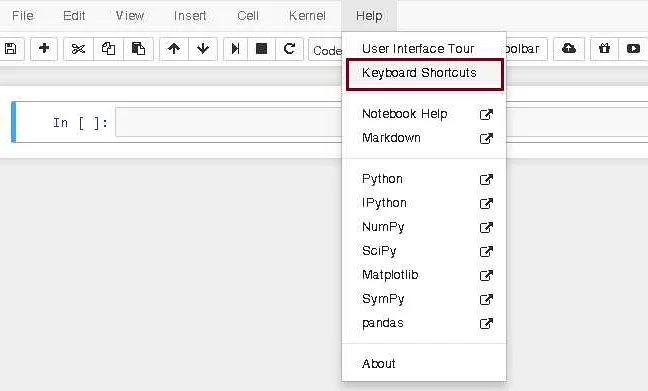
Если вы хотите сохранить свой блокнот в другом формате, вы можете использовать встроенную функцию экспорта. По умолчанию Jupiter Notebook поддерживает форматы HTML, PDF и Markdown.
Чтобы экспортировать блокнот, откройте его и выберите “File” в верхнем меню, затем выберите “Download as”. В выпадающем меню выберите нужный формат файлов и нажмите на него.
Для формата HTML вы можете использовать опцию “HTML (.html)” и получите веб-страницу, которую можно открыть в браузере. Формат PDF позволяет сохранить блокнот в виде документа, который можно распечатать или отправить по электронной почте. Markdown является форматом текстовых файлов и поддерживается многими редакторами и платформами.
Если вам нужен другой формат файла, вы можете использовать сторонние библиотеки и инструменты для конвертации. Например, для конвертации в формат Microsoft Word (.docx) вы можете использовать библиотеку python-docx. Для экспорта в формат LaTeX используйте пакет nbconvert.
Важно помнить, что некоторые функции и элементы форматирования могут быть потеряны при экспорте в другой формат. Поэтому рекомендуется проверять конечный результат и вносить корректировки при необходимости.
Как импортировать блокнот из другого формата файла в Jupiter Notebook
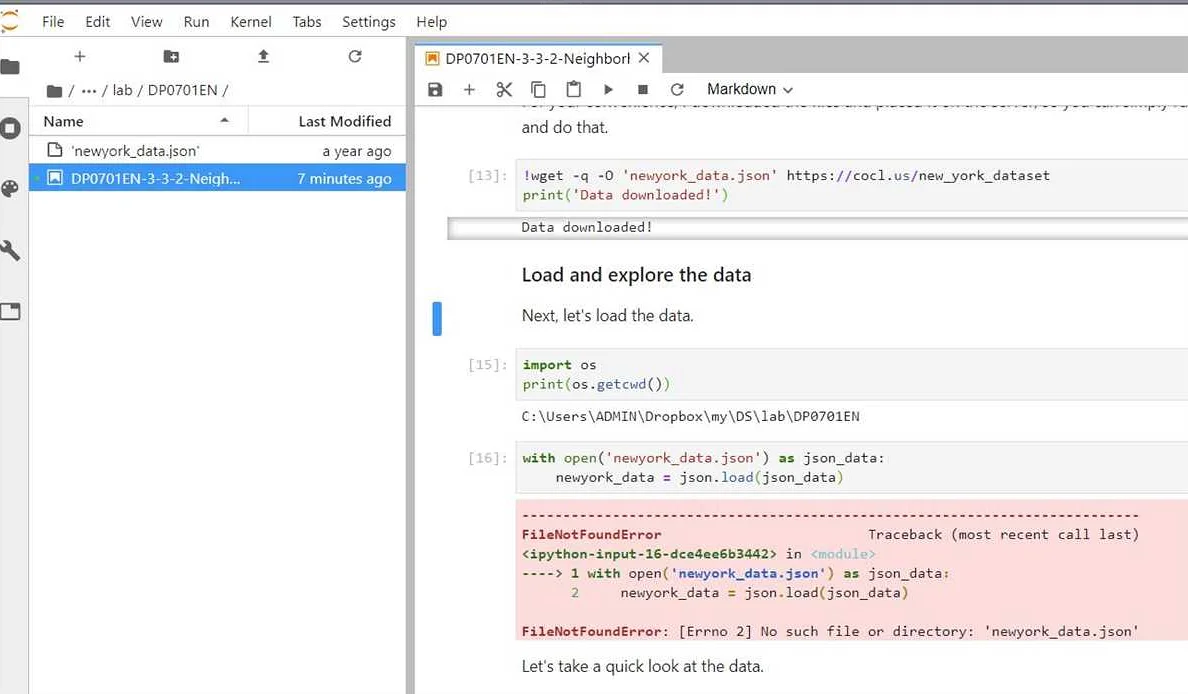
Jupiter Notebook позволяет импортировать блокноты из других форматов файлов. Это может быть удобно, если вы хотите использовать код или данные из другого источника в своих проектах. Например, вы можете импортировать блокноты из формата HTML, Markdown, Python, R, JSON и других форматов.
Для импорта блокнота в формате файла вы должны:
- Открыть Jupiter Notebook
- Открыть вкладку “File” и выбрать опцию “Open”
- Выбрать файл, который вы хотите импортировать
- Нажать на кнопку “Upload” и дождаться, пока файл загрузится
- Выбрать загруженный файл и нажать на кнопку “Upload”
После этого вы увидите импортированный блокнот в Jupiter Notebook. Если блокнот имеет формат, который не поддерживается Jupiter Notebook, вы можете использовать соответствующий программный модуль для его преобразования. Например, для преобразования блокнота из формата Markdown в формат Jupiter Notebook вы можете использовать модуль nbconvert.
Как скачать и установить Jupiter Notebook на свой компьютер
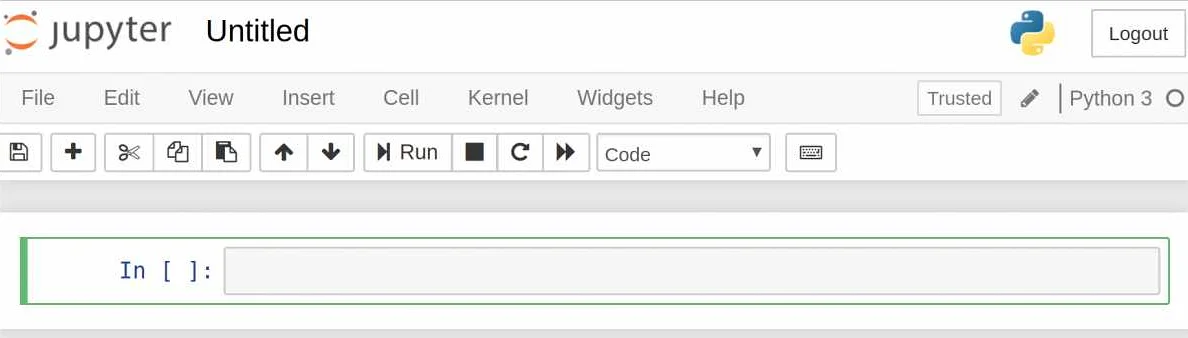
Для начала необходимо перейти на официальный сайт Jupyter Notebook. После запуска сайта, необходимо найти на главной странице ссылку на загрузку и перейти по ней.
На странице загрузки выберите операционную систему вашего компьютера. Затем выберите подходящий архив, соответствующий вашей ОС. Скачайте данный архив на своей компьютер. После скачивания, откройте архив в вашем файловом менеджере.
Затем необходимо выбрать место установки данного приложения. На момент установки, выберите необходимые опции и параметры установки. После завершения установки, запустите приложение. Оно будет готово к использованию.
В случае, если вы используете открытый исходный код или операционную систему Linux, доступна возможность установки Jupyter Notebook через командную строку. Для начала запустите командную строку или терминал. Затем используйте специальную команду для загрузки и установки данного приложения.
Теперь вы знаете, как скачать и установить Jupiter Notebook на свой компьютер. Это позволит вам легко и удобно работать с данным приложением, создавать новые проекты и использовать различные возможности приложения.
Вопрос-ответ:
Как скачать файл из Jupiter Notebook?
Для того чтобы скачать файл из Jupiter Notebook, вы должны сначала открыть нужный файл в Jupiter Notebook.
Можно ли скачать несколько файлов из Jupiter Notebook за один раз?
Да, можно скачать несколько файлов, используя команду “zip” для слияния нескольких файлов в один архивный файл.
Как сохранить файл в другой формат?
Для того чтобы сохранить файл в другом формате, вы должны выбрать нужный формат файла в меню “Save As” и затем ввести нужное расширение файла.
Как найти скачанный файл на компьютере?
Скачанный файл можно найти в папке “Загрузки” (Downloads) на вашем компьютере. Но если вы скачиваете файл в другую папку, то он будет сохранен там.
Можно ли скачать файл из Jupiter Notebook, не открывая его?
Да, вы можете скачать файл напрямую из Jupiter Notebook, выбрав нужный файл и нажав на кнопку “Download” или используя команду “wget” в терминале.
Как выбрать файл для скачивания, если в Jupiter Notebook есть несколько файлов?
Вы можете выбрать нужный файл, используя функцию “Выбрать файл” (File Picker) в меню Jupiter Notebook или открыв нужный файл из списка файлов, используя команду “Open”.
Какой формат файла лучше всего выбрать для скачивания из Jupiter Notebook?
Формат файла зависит от того, какую информацию вы хотите сохранить. Если вы хотите сохранить только код, то можете выбрать формат “.py”. Если же вы хотите сохранить полный ноутбук, то выберите формат “.ipynb”.






